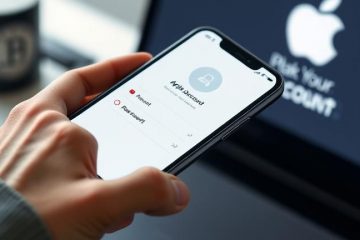Αναρωτιέστε πώς να πάτε incognito στο πρόγραμμα περιήγησης ιστού σας και τι σημαίνει αυτό; Η λειτουργία Incognito είναι ένα χρήσιμο εργαλείο που εμποδίζει το πρόγραμμα περιήγησής σας να αποθηκεύσει δεδομένα σχετικά με εσάς και τους ιστότοπους που επισκέπτεστε. Ενώ κάθε σημαντικό πρόγραμμα περιήγησης προσφέρει ιδιωτική περιήγηση, το χαρακτηριστικό εμπίπτει σε διαφορετικά ονόματα. Ονομάστηκε λειτουργία Incognito στο Chrome, η Microsoft Edge την αποκαλεί Inprivate, ενώ η όπερα και ο Firefox χρησιμοποιούν ιδιωτική περιήγηση. Αυτός ο οδηγός εξηγεί περισσότερα για την ιδιωτική περιήγηση, δείχνοντας πώς να ανοίξετε μια καρτέλα Incognito στο Google Chrome, Mozilla Firefox, Microsoft Edge και Opera:
Αυτή η λειτουργία κάνει το ίδιο πράγμα ανεξάρτητα από το πρόγραμμα περιήγησής σας: επιτρέπει στους χρήστες να περιηγούνται στον ιστό χωρίς να αποθηκεύσετε δεδομένα όπως η προσωρινή μνήμη, η ιστορία, οι κωδικοί πρόσβασης ή τα cookies. Ωστόσο, αυτό γίνεται τοπικά , που σημαίνει ότι κρύβετε τους ιστότοπους που επισκέπτεστε μόνο από τους ανθρώπους που χρησιμοποιούν τον υπολογιστή σας. Οι ιστοσελίδες, ο ISP σας (πάροχος υπηρεσιών Internet) και, στην πραγματικότητα, κάθε διακομιστής τα αιτήματά σας περνούν από το ακόμα να γνωρίζετε τι έχετε πρόσβαση. Τα προγράμματα περιήγησης προσφέρουν περισσότερα χαρακτηριστικά όταν πρόκειται για ιδιωτική περιήγηση. Για παράδειγμα, η όπερα σας επιτρέπει να ενεργοποιήσετε το VPN κατά την περιήγηση στο Inprivate, εμποδίζοντας τον ISP σας να παρακολουθεί τους ιστότοπους που επισκέπτεστε. Για να ανοίξετε ένα νέο παράθυρο Incognito, κάντε κλικ στο κουμπί ή πατήστε στο κουμπί”Προσαρμόστε και ελέγξτε το Google Chrome”στην επάνω δεξιά γωνία. Μοιάζει με τρεις κάθετες κουκίδες. Στη συνέχεια, κάντε κλικ ή πατήστε στην επιλογή”Νέο παράθυρο Incognito”. src=”https://www.digitalcitizen.life/wp-content/uploads/2020/09/incognito_mode.png”width=”648″ύψος=”534″>
Μπορείτε να αναγνωρίσετε ένα παράθυρο incognito από το λογότυπο στην επάνω δεξιά γωνία, όπως φαίνεται παρακάτω. src=”https://www.digitalcitizen.life/wp-content/uploads/2020/09/incognito_mode-1.png”width=”648″Ύψος=”537″> του προγράμματος περιήγησης που προτιμάτε. Για να ξεκινήσετε μια περιήγηση ιδιωτικής περιήγησης Edge, πατήστε το κουμπί”Ρυθμίσεις και περισσότερα”στην επάνω δεξιά γωνία και, στη συνέχεια, κάντε κλικ ή πατήστε στο”New Inprivate Window.”
src=”https://windows.atsit.in/el/wp-content/uploads/sites/11/2025/08/cf80cf8ecf82-cebdceb1-cf80ceaccf84ceb5-incognito-cf83ceb5-chrome-firefox-edge-cebaceb1ceb9-opera.png”>  Για να πείτε εάν χρησιμοποιείτε τη λειτουργία Edge Private περιήγησης, αναζητήστε το μπλε λογότυπο στην επάνω δεξιά γωνία του παραθύρου. width=”648″Ύψος=”553″src=”https://www.digitalcitizen.life/wp-content/uploads/2020/09/incognito_mode-3.png”> TAB, δείτε τον οδηγό μας για τις συντομεύσεις πληκτρολογίου για ιδιωτική περιήγηση. Πατήστε το κουμπί χάμπουργκερ”Άνοιγμα της εφαρμογής”στο επάνω δεξιά. Στη συνέχεια, κάντε κλικ ή πατήστε στο”New Private Window.”
Για να πείτε εάν χρησιμοποιείτε τη λειτουργία Edge Private περιήγησης, αναζητήστε το μπλε λογότυπο στην επάνω δεξιά γωνία του παραθύρου. width=”648″Ύψος=”553″src=”https://www.digitalcitizen.life/wp-content/uploads/2020/09/incognito_mode-3.png”> TAB, δείτε τον οδηγό μας για τις συντομεύσεις πληκτρολογίου για ιδιωτική περιήγηση. Πατήστε το κουμπί χάμπουργκερ”Άνοιγμα της εφαρμογής”στο επάνω δεξιά. Στη συνέχεια, κάντε κλικ ή πατήστε στο”New Private Window.”
Σημείωση : Εναλλακτικά, μπορείτε να χρησιμοποιήσετε τη συντόμευση πληκτρολογίου Ctrl + Shift + P για να ανοίξετε ένα νέο παράθυρο Incognito στο Firefox. src=”https://windows.atsit.in/el/wp-content/uploads/sites/11/2025/08/cf80cf8ecf82-cebdceb1-cf80ceaccf84ceb5-incognito-cf83ceb5-chrome-firefox-edge-cebaceb1ceb9-opera-1.png”> 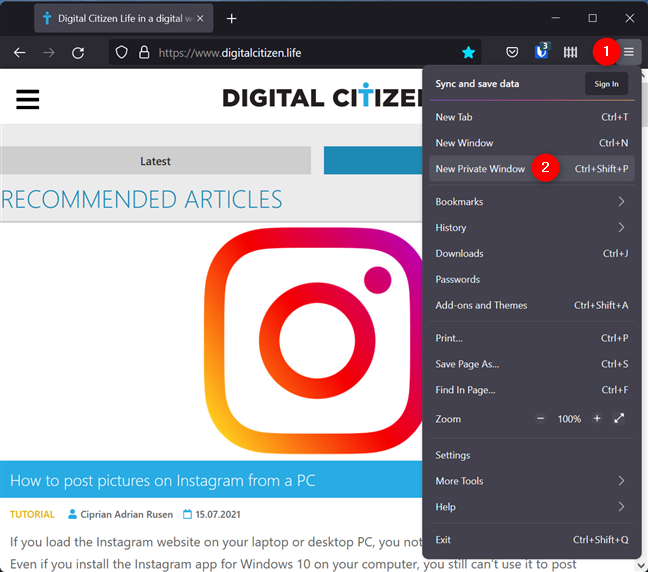 Τα αρχεία που κατεβάζετε και αποθηκεύονται τυχόν σελιδοδείκτες. Ένα εικονίδιο μοβ μάσκας εμφανίζεται στην επάνω δεξιά γωνία για να σας ενημερώσει ότι περιηγείστε ιδιωτικά. Ύψος=”567″src=”https://www.digitalcitizen.life/wp-content/uploads/2020/09/incognito_mode-5.png”> Παράθυρο στην όπερα, κάντε κλικ ή πατήστε στο κουμπί”Μενού”στην επάνω αριστερή γωνία και στη συνέχεια στο”New Private Window.”
Τα αρχεία που κατεβάζετε και αποθηκεύονται τυχόν σελιδοδείκτες. Ένα εικονίδιο μοβ μάσκας εμφανίζεται στην επάνω δεξιά γωνία για να σας ενημερώσει ότι περιηγείστε ιδιωτικά. Ύψος=”567″src=”https://www.digitalcitizen.life/wp-content/uploads/2020/09/incognito_mode-5.png”> Παράθυρο στην όπερα, κάντε κλικ ή πατήστε στο κουμπί”Μενού”στην επάνω αριστερή γωνία και στη συνέχεια στο”New Private Window.”
Σημείωση: src=”https://windows.atsit.in/el/wp-content/uploads/sites/11/2025/08/cf80cf8ecf82-cebdceb1-cf80ceaccf84ceb5-incognito-cf83ceb5-chrome-firefox-edge-cebaceb1ceb9-opera-2.png”> 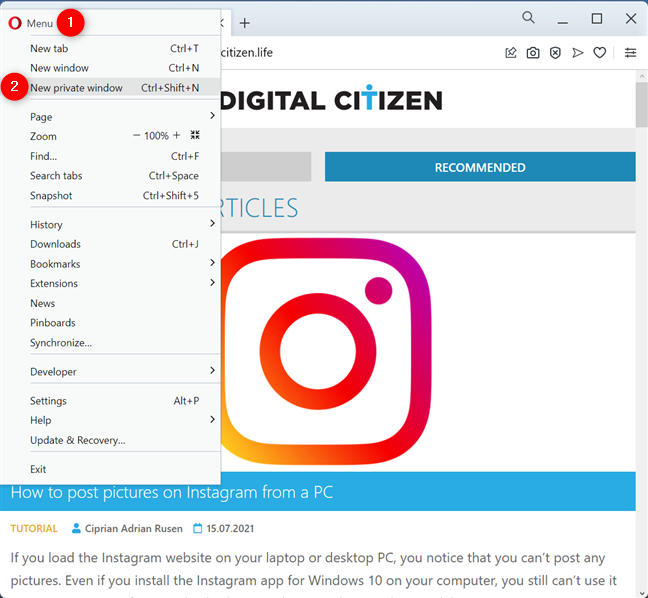
Για να επαληθεύσετε ότι χρησιμοποιείτε ιδιωτική περιήγηση στην όπερα, ελέγξτε το λογότυπο καπέλων και γυαλιών ηλίου στην αριστερή πλευρά της καρτέλας που βρίσκεστε. src=”https://windows.atsit.in/el/wp-content/uploads/sites/11/2025/08/cf80cf8ecf82-cebdceb1-cf80ceaccf84ceb5-incognito-cf83ceb5-chrome-firefox-edge-cebaceb1ceb9-opera-3.png”> 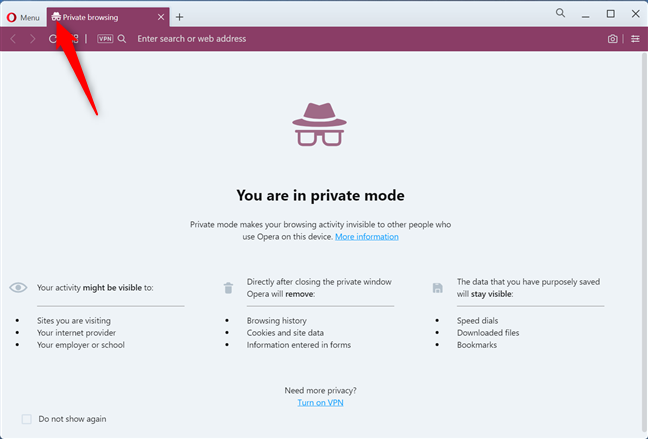
Περιήγηση στην ιστορία. Σας ενθαρρύνουμε να δοκιμάσετε αυτή τη λειτουργία περιήγησης σε όλα τα αγαπημένα σας προγράμματα περιήγησης ιστού για να καταλάβετε ποιο σας αρέσει περισσότερο. Θα το εκτιμούσαμε αν πήρατε λίγα λεπτά για να μοιραστείτε τις προτιμήσεις σας μαζί μας σε ένα σχόλιο.